Windows8怎么设置图片密码
2015-11-24 13:31:15文章来源:点点软件园热度:0
电脑图片密码虽然是建立在数字密码的基础上的,但有时候设置图片密码会有种与众不同感觉,下面为大家介绍一下,图片密码的设置方法。更多最新IT资讯尽在金顺软件园http://www.jinshun168.com/
方法/步骤
第一步,在桌面上找到【设置】选项,点击进入,如图。
像Windows8的只需要把鼠标从右上角向右下角拖动即可出现。

第二步,点击进入设置页面之后,找到【账户】选项,点击进入,如图。
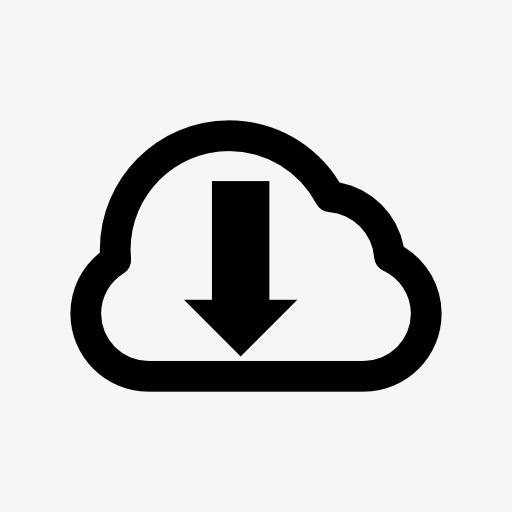
第三步,在账户页面上,找到【登录选项】,点击进入,如图。
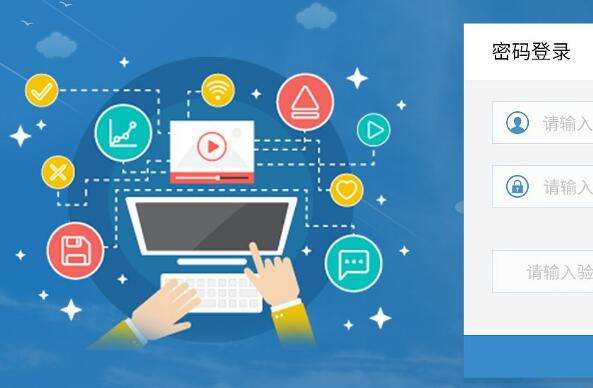
第四步,在登录选项页面上,找到【图片密码】,点击添加,如图。
当然设置图片密码的前提是你已经设置了数字密码,如果没有设置数字密码,图片密码是不能设置的。
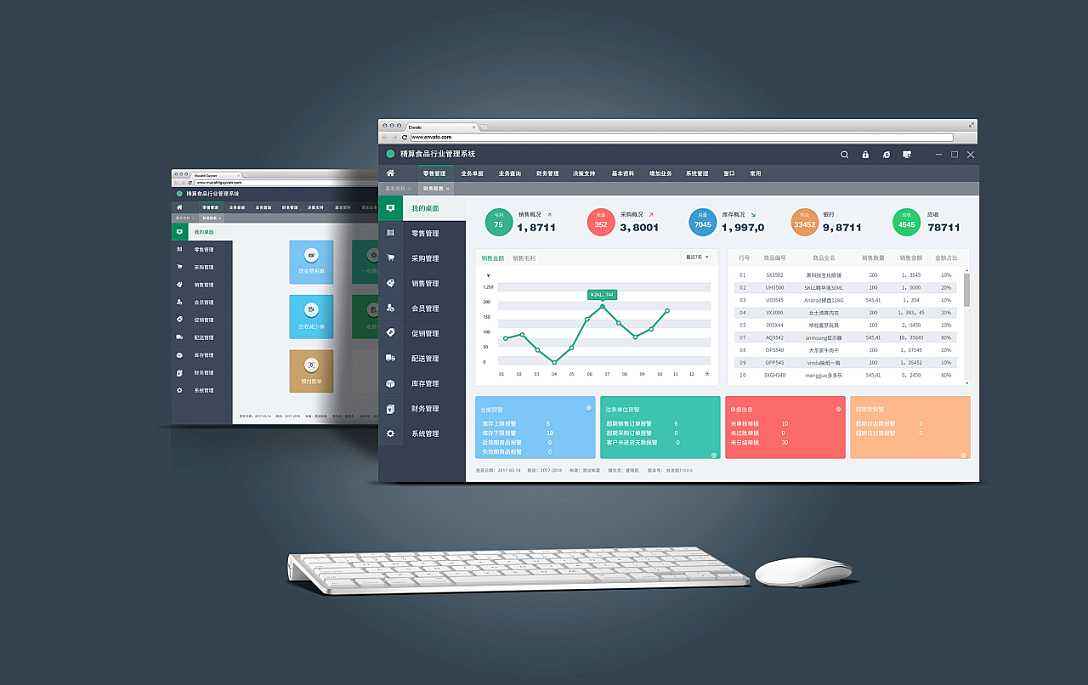
第五步,点击添加之后,就会进入选择图片的页面,我们选中【选择图片】即可,如图。
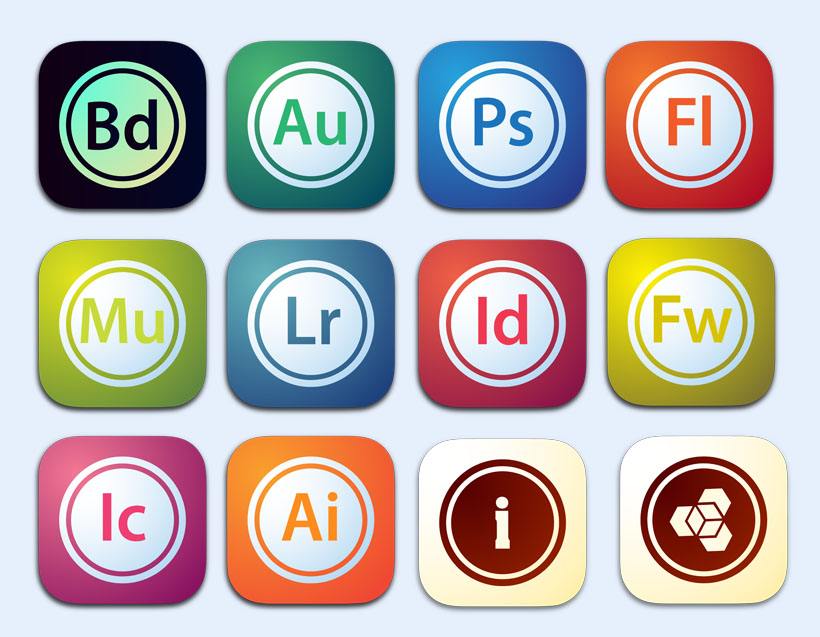
以上,就是金顺软件园小编给大家带来的Windows8怎么设置图片密码全部内容,希望对大家有所帮助!
更多win8激活工具下载内容,请进入专题:http://www.jinshun168.com/special/win8jihuo
编辑:存皓